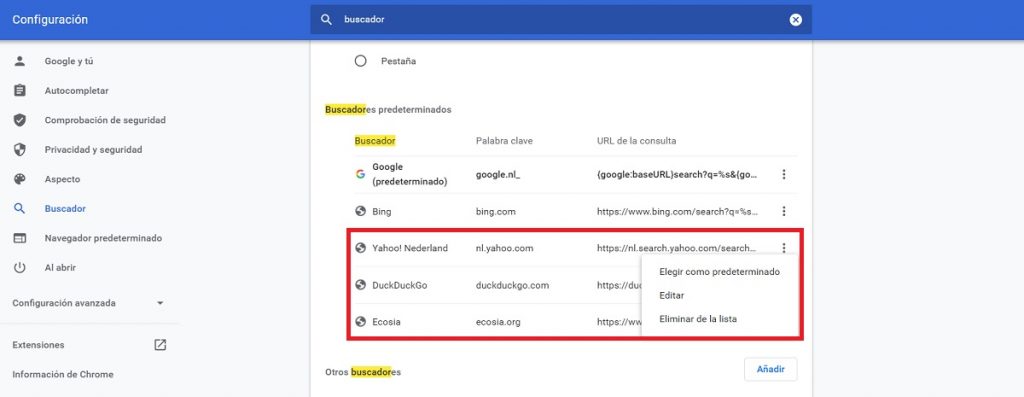Google Chrome es el navegador más usado en el mundo, tanto en PC como en teléfonos móviles. Lo normal es que el buscador en este navegador sea el propio Google, aunque hay veces en las que tenemos otros buscadores, si bien no siempre es algo que hemos elegido, sino que se puede tratar de una mala configuración. Es el caso con Yahoo, que es el buscador en algunos casos, pero no todos lo quieren. Por eso, os contamos cómo quitar Yahoo de Chrome.
Cómo quitar Yahoo de Chrome
Ya sea un error en la configuración o un fallo en el navegador, puede que Yahoo se haya convertido en vuestro buscador en el popular navegador de Google. Por suerte, podemos eliminarlo como buscador de forma sencilla.
Desactivando Yahoo como buscador
Yahoo es un buscador que muchas personas usan, pero no resulta siempre igual de cómodo que Google. Es por ello que muchas personas buscan saber cómo quitar Yahoo de Chrome. El proceso no es complejo y en unos pocos pasos habremos eliminado este buscador del conocido navegador, ya sea en el PC o en un teléfono. Los pasos que tenemos que seguir son los siguientes:
- Abre Google Chrome en tu dispositivo.
- Pulsa en los tres puntos verticales en la parte superior derecha.
- Entra en Configuración.
- En la barra de búsqueda dentro de estos ajustes introduce «Buscador».
- En las opciones que salen en pantalla, acude a «Gestionar buscadores».
- Busca Yahoo en el listado de buscadores.
- Pulsa en los tres puntos verticales a la derecha de Yahoo.
- Pulsa en Eliminar.
- Si quieres usar Google como buscador, pulsa en los tres puntos a su derecha y elige «elegir como predeterminado».
Una vez hecho esto, hemos eliminado ya Yahoo de Google Chrome, de modo que no funcionará ya como buscador en el navegador. Además, al mismo tiempo hemos seleccionado cuál es el buscador que deseamos usar como el buscador por defecto en nuestro navegador.